神州数码神州数码管理软件视频培训系统用户操作手册-神州数
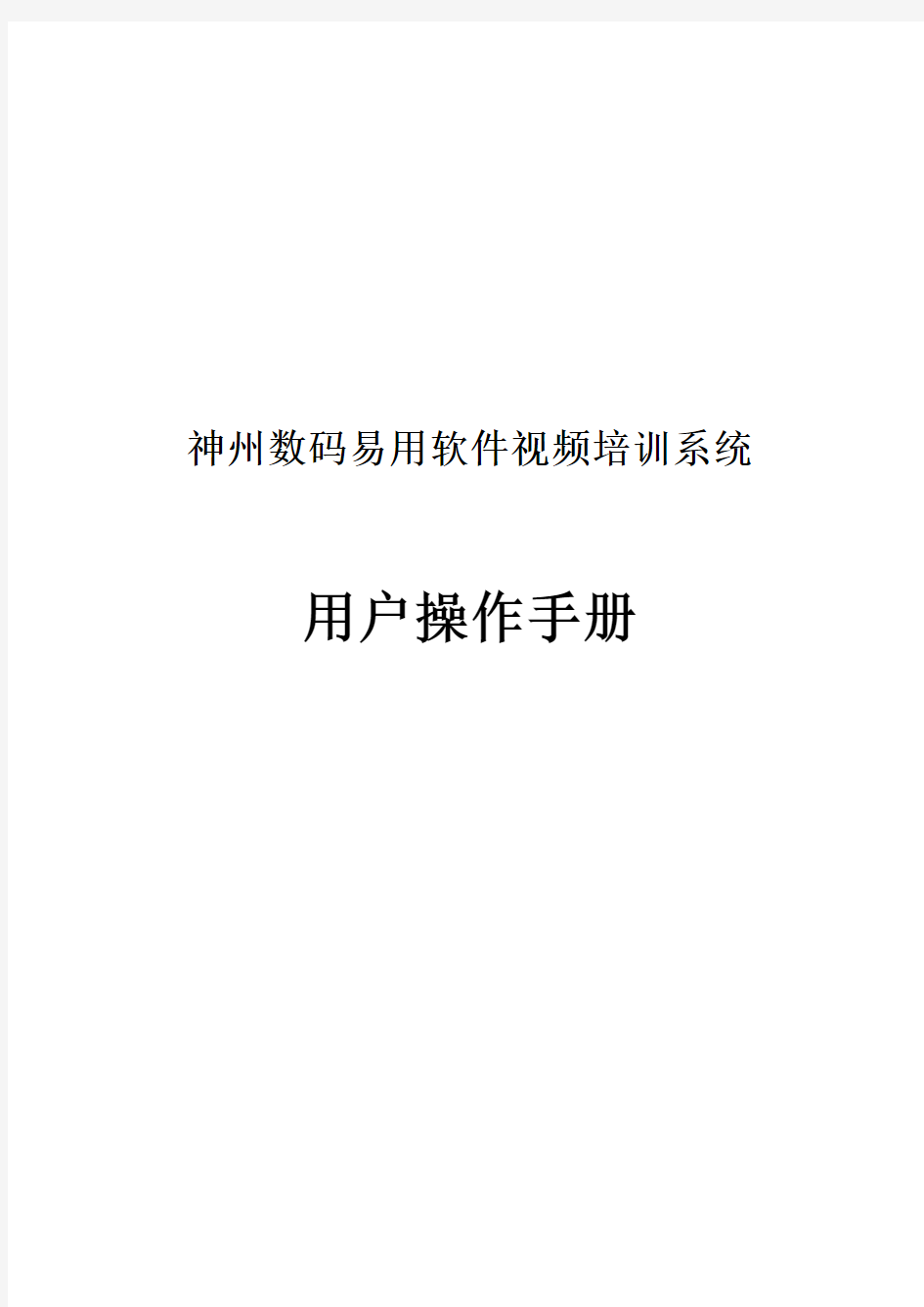

神州数码易用软件视频培训系统用户操作手册
目录
一、视频培训软件使用目的
神州数码视频培训软件是神州数码易用事业部提供给新合作伙伴网络视频培训工具,通过此工具神州数码易用事业部提供合作伙伴业务及技能培训,是相互合作沟通的平台,同时神州数码借助此平台为合作伙伴提供在线服务支持。
二、如何安装视频培训软件
1.下载安装软件,下载地址:,点击“”
2.下载完毕后,双击安装文件,打开安装向导,点击【下一步】
3.选择安装地址后,点击【下一步】
4.确认安装文件名后,点击【下一步】
5.点击【安装】后进行软件安装
6.点击【完成】,视频培训软件安装完成
7.安装完成后,在桌面上出现“神州数码易用软件视频培训中心”快捷键
三、如何使用视频培训软件
1.双击桌面上“神州数码易用软件视频培训中心”快捷键
2.在视频培训软件登陆界面上写入服务器地址、帐号、密码,点击【登陆】
3.进入视频培训系统后,双击要进入的会议室
4.进入会议室后,即可接受培训
四、易用软件服务支持
1.进入视频培训系统后,双击【易用软件服务支持】,出现客服支持人员列表
2.双击客服人员,出现对话框,即可在线提问或请求远程连线支持
五、视频培训软件具体操作
(一)个人信息设置
1.工具菜单
点击界面菜单“工具”栏的“常规设置”,可设置个人信息如图
2.常规设置
设置开机启动,选择文件接受目录,个人在线状态等如图
3.基本资料
设置昵称、姓名、生日、毕业院校、个人描述等个人信息如图
4.联系方式
设置公司地址、电话、邮编,家庭地址、电话、邮编,移动电话、E-mail 如图
可以修改密码,设定新密码如图
可以设置上线提示音,音量调节,还显示音频设备如图
设置发送图象分辨率大小,祯调节,视频设备选择、效果调试如图
(二)组织目录
1.查看其他员工资料
1、点“组织目录”,展开公司或部门目录如图
2、在本部门员工列表中右键单击要查看的员工名称,选择“员工档案资料”如图
3、便可查看该联系人的信息如图
2.查看部门资料
1、右键单击部门名称,选择“查看部门基本资料”如图
2、可以修改“部门名称”和“部门描述”信息如图
3.添加联系人到通讯录
1、右击联系人名称,从“添加到我的联系人”如图
2、可将此联系人添加到通讯录中如图
(三)通讯录
1.打开通讯录
点“通讯录”打开如图
2.联系人的管理
右击联系人名称可以对联系进行管理
1、将联系人删除如图
2、查看联系人的“详细资料”如图
3、查看与该联系人的聊天记录如图
4、可拖动该联系人将其移到其他组中,方便分类管理如图
1、右键单击“联系人”,选择“创建组”可以新建一个组如图
2、可对该组改名、删除如图
(四)对话列表
在对话列表内能够实现两个用户之间的所有操作,如文字即时交流,音、视频聊天,文件传送,电子白版,远程控制,远程协助等
1.打开列表
1、单击VCOS界面中“对话列表”按钮,选择下方界面列出的操作项之一,在弹出的对象选择框中,可以选则一个或多个联系人进行该项操作如图
2、在软件主界面左侧窗口中,双击某一联系人,即可打开与该联系人的对话列表如图
2.文字交流
1、打开和某个联系人的对话列表后,就可以和对方点对点文字聊天,在对话列表下方窗口输入文字,可对
文字字体、颜色、字号进行调节,输入完毕后按“发送”发言将会显示在上方窗口中如图
2、可以和其他联系人进行多人会话,点击“邀请”按钮,在选择框中添加多个联系人如图
3、可以“邀请”多人同时在线聊天如图
教学管理系统软件~使用说明书
伟航教学管理系统软件 V2.0 说明书 1.引言 本软件使用说明书是为了指导伟航教学管理系统软件 V2.0的使用操作,同时为本软件系统的测试提供必要的信息。 本详细设计说明书的读者都包括以下人员: a. 代码编写人员 b. 测试人员 c. 概要设计人员 d. 其它对伟航教学管理系统软件 V2.0感兴趣的人员。 2.软件概述 2.1目标 1、使用方便、安装简单,用户只需要进行本地安装即可方便地使用本软件。 2、伟航教学管理系统软件 V2.0的设计旨在实现管理员、教师以及学生对信息的查询、修改以及更新提供便利性。教学管理系统是一个辅助学校教务人员完成日常工作中,涉及教师管理、课程管理和成绩管理等项目的日常比较繁重的工作。它应用计算机在数据处理和数据整理保存方面的优异性能,帮助工作人员提高工作的效率、减少出错情况。 2.2功能特点 该系统具有以下几个功能特点: (1)本软件系统的开发采用了C/S结构,技术成熟,使得该系统具有高可靠性、较强的拓展性和维护性;
(2)该系统支持并发用户数较多。响应时间仅在2s左右,具有良好的实用性和出众的性价比。 (3)同时本软件在预检结果的准确度方面也具有很高的可信性。开发人员在网络安全、数据传输安全、数据访问安全和数据存储安全等几个方面做了大量努力,使得系统安全性极高; 3.运行环境 3.1硬件环境 服务器端:CPU以Intel的型号为准,可以采用AMD相同档次的对应型号,内存基本配置4G 客户端:CPU为Core i3-2100 3.10GHz(标准配置),内存为4 GB(标准配置),磁盘存储为500 GB(标准配置)。 3.2软件环境 客户端:操作系统为Microsoft Windows 7、Windows 10、Microsoft XP 3.3方案设定 3.3.1 基本E-R图设计 伟航教学管理系统软件 V2.0使教学管理的计算机化成为高校管理现代化、决策科学化的一个重要环节,是开创教学管理工作新局面的必由之路。本系统的E-R图设计主要包括教师、学生、系部、课程等实体部分,本系统的E-R设计图如图3-1、图3-2、图3-3和图3-4所示。
软件的系统操作手册
3DMS监控平台软件使用说明书 版本:4.23 深圳市亚美达通讯设备有限公司
目录 1、系统登录 (3) 2、主界面 (4) 2.1标题栏 (4) 2.2菜单栏 (4) 2.3工具栏 (4) 2.4状态栏 (4) 2.5树形区 (4) 2.6地图区 (5) 2.7简明信息区 (6) 2.8报警区 (6) 3、监控站点界面 (7) 3.1组态图形 (7) 3.2数据列表 (8) 3.3单灯 (8) 3.4监控点资料 (9) 4、配电箱端的远程操作 (10) 4.1遥测数据 (11) 4.2设置自动开关灯时间 (11) 4.3手动开关灯 (12) 4.4校准时钟 (13) 4.5设置采集器参数 (13) 5、单灯监控 (14) 5.1报警信息 (14) 5.2监测数据 (14) 5.3单灯手动开关灯控制 (15) 5.4单灯配置管理 (15) 6、报表 (17) 6.1监控数据 (17) 6.2故障记录 (17) 6.3监控点数据 (18) 6.4操作记录 (18) 7、数据配置 (19) 7.1监控点管理 (19) 7.2设备管理 (19) 7.3监控项管理 (20) 7.4人员管理 (20) 7.5字典管理 (21) 7.6时间表管理 (21) 8、常见问题 (22)
1、系统登录 启动客户端软件(3DMS.exe),出现登录界面,输入正确的用户名和登录密码,点击登录按钮即可进入监控软件。
2、主界面 主界面采用Windows标准风格,分为: 2.1标题栏:上方第一行,包括软件名称、Windows标准缩放按钮。 2.2菜单栏:上方第二行,为软件功能的菜单。 2.3工具栏:上方第三行,软件常用功能的快捷方式图标。 2.4状态栏:最下方一行,显示服务器连接状态和登录用户信息。 2.5树形区:左侧,按层次显示所有监控站点,可在监控站点名称上单击右键弹出菜单,执行常用功能,亦可在监控站点名称上双击左
神州数码数据中心搬迁解决方案
数据中心迁移解决方案 解决方案概述 随着许多企业的日益发展壮大,IT规模也相应急剧扩大。许多企业面临原有数据中心已不能满足企业发展需要的问题,从而衍伸出更换数据中心的需求。 机房搬迁涉及对企业的IT资源的转移、升级,包括了搬迁前的对现有系统的备份、搬迁过程的安全和搬迁后系统的完整恢复一系列过程,以及对系统搬迁的时间性都有比较严格的要求。 神州数码依托自身在数据中心整合方面丰富的实施经验和大量的专业IT人员储备,可以为用户提供系统化、高效化、安全化的数据中心迁移整体解决方案。具体实施包含风险评估、应用及物理设备迁移规划、应急方案制定等,并提供搬迁前后系统健康性检查、数据容灾管理等专业服务从而全面保障整个实施过程高效合理安全。 适用行业及需求 适用于金融、保险、制造业等拥有中大型IT数据中心的企业在新建数据中心、扩建或迁移数据中心、数据中心集中整合等业务需求客户收益 保障了客户所有设备及数据安全性 使得客户可以利用迁移完成自有IT资源淘汰、新购、升级等整
合进程 方案示意图
部分成功案例 海康人寿: 海康人寿应业务发展需要将其分布在上海市内3个子公司共4个机房进行构建统一数据中心并数据大集中,涉及设备167台,搬迁准备工作从2009年5月初开始,通过双方多次沟通准备,于2009年9月起对海康分布在上海市内3个分公司共4个机房所有设备分7次作整体搬迁。此项目神州数码不但承担用户机房搬迁,并且承担用户新机房规划及弱电工程建设,网络布线,应用梳理并派出专职项目经理代表用户方与其他相关供应商进行沟通以及监督整个搬迁过程中所有相关事宜的工程质量。本项目搬迁计划周密,项目管理规范、风险控制得当。是近年来多点多次综合搬迁项目成功的经典范例。 天地国际: 天地国际运输公司(TNT)作为全球领先的企业级快递公司,每年全球递送2.3亿票货件。随着亚太区业务规模的快速发展,原有
人力资源管理系统软件操作手册
XX集团—人力资源管理系统操作手册 目录 常用操作(新人必读) (2) 1.基础数据管理 ................................................................................................................... - 5 - 1.1组织架构 (5) 1.2职位体系 (8) 1.3职员维护 (11) 1.4结束初始化.................................................................................. 错误!未定义书签。 2.组织管理业务 ................................................................................................................. - 27 - 2.1组织规划 (27) 2.2人力规划 (33) 2.3组织报表 (38) 3.员工管理业务 ................................................................................................................. - 41 - 3.1员工状态管理 (41) 3.2合同管理 (41) 3.3后备人才管理 .............................................................................. 错误!未定义书签。 3.4人事事务 (52) 3.5人事报表 (59) 4.薪酬管理 ......................................................................................................................... - 69 - 4.1基础数据准备 (69) 4.2薪酬管理日常业务 (92) 4.3薪酬管理期末业务 (107) 4.4薪酬报表 (108)
教师培训管理平台使用手册
培训管理平台 用户操作手册 版本号< 1.0 > 发布时间< 2011年3月> 编写人<施健> 修订人< >
目录 1引言 (4) 1.1编写目的 (4) 1.2预期的读者和用户数 (4) 1.3本文档阅读方法 (5) 2本系统业务流程介绍 (5) 2.1总体业务流程 (5) 2.2各个主要的分支业务流程 (6) 2.3各个角色在各分支业务流程中的‘职责’交叉表 (6) 3系统使用说明 (7) 3.1培训培训申报和审核流程 (7) 3.1.1第一步:『培训机构』申报培训项目(班期) (8) 3.1.2第二步:『教育行政部门』审核培训项目 (11) 3.1.3第三步:学员自主选择培训班报名(见3.2.1) (12) 3.2学员自主报名、校方审核流程 (12) 3.2.1第一步:『学校』本校教师信息管理 (13) 3.2.2第二步:『学员』查看培训班期、自主选报 (15) 3.2.3第三步:『学校』报名审核 (16) 3.3一轮报名、办班调整和二轮补报流程 (17)
3.3.1第一步:『学员』自主报名(一轮,不设上限) (18) 3.3.2第二步:『培训机构』对饱和报名的班期进行筛选 (19) 3.3.3第三步:『教育行政部门』对报名很少的班期做‘取消办班’ (19) 3.3.4第四步:『学员』进行二轮补报 (20) (21) 3.4培训执行、录成绩、看评价 (22) 3.4.1学员报到登记 (22) 3.4.2第二步:『培训机构』录成绩 (22) 3.4.3第三步:『培训机构』组织学员评价 (23) 3.4.4第四步:『培训机构』查看评价 (24) 3.5其他单体功能及常用使用技巧介绍 (25) 3.5.1学员(教师)如何查看个人报名的最新审核情况? (25) 3.5.2学员(教师)如何查看个人所有培训记录? (25) 3.5.3学员(教师)如何对所参加的培训班查看进行评价? (26) 3.5.4教师发生离职、调动等情况,学校该如何处理? (26) 3.5.5本系统对上网不便的偏远地区的‘变通’使用方法: (26) 4关于教师基本信息库的一些说明 (26) 4.1信息的来源 (26) 4.2数据完善要求 (27) 4.3统一身份认证及展望 (27) 4.4从开发者角度看使用本系统建议 (27)
基金业协会从业人员管理系统机构用户使用手册
中国证券投资基金业协会从业人员管理系统 会员用户操作手册
1.培训管理 1.1.进入系统 打开IE浏览器,版本在IE8及以上,在地址栏里输入测试网址:https://www.sodocs.net/doc/9b15824979.html,.,进入系统登录页面,如下图: 输入会员用户的用户名、密码及验证码,登录到系统首页,如下图: 点击系统菜单里的培训管理,其展开目录结构如下图:(由于是会员用户登录,所以此模块展开的目录均被会员用户拥有使用权限)
1.2.会员单位报名 在菜单中选择[培训管理]→[培训报名管理] →[会员单位报名]进入报名界面,如下图: ?单击[查询]按钮,根据填写的查询条件查询符合条件的培训班列表 ?单击[重置]按钮,清空所有查询条件 ?单击[我要报名]按钮,跳转到会员单位报名界面,如下图: ◆单击[保存]按钮,保存所填写的报名信息、报名成功 ◆单击[关闭]按钮,返回到培训班报名列表界面 ◆单击[下一步]按钮,跳转到培训学员管理界面,如下图:
?单击[查询]按钮,根据填写的查询条件查询符合条件的学员信息 ?单击[返回]按钮,返回到会员单位报名面 ?单击[手动添加学员]按钮,跳转到培训学员信息填写界面 ?单击[批量选择学员]按钮,跳转到批量选择学员界面 ?单击[批量导入学员]按钮,跳转到导入Excel界面 ?单击[修改报名]按钮,跳转到会员单位报名修改界面,如下图: ◆单击[保存]按钮,保存所填写的报名信息、报名成功 ◆单击[关闭]按钮,返回到培训班报名列表页面 ◆单击[下一步]按钮,跳转到培训学员管理界面 ?单击[报名信息]按钮,跳转到培训班学员报名信息界面,如下图: ◆单击[打印]按钮,打印页面信息 ◆单击[关闭]按钮,返回到培训班报名列表界面
管理平台软件操作说明指导书
监控管理平台软件操作说明指导书
目录 总页数:共24页 1. 简介...................................................................................................................................... - 1 - 2. 软件安装与卸载.................................................................................................................. - 1 - 2.1. 运行环境.................................................................................................................. - 1 - 2.2. GSurf_EX安装与卸载............................................................................................ - 1 - 3. 界面说明.............................................................................................................................. - 3 - 3.1. 主界面说明.............................................................................................................. - 3 - 3.2. 工具栏说明.............................................................................................................. - 4 - 3.3. 播放工具条说明...................................................................................................... - 4 - 4. 软件操作指南...................................................................................................................... - 5 - 4.1. 添加设备/删除设备................................................................................................. - 5 - 4.2. 时间表配置.............................................................................................................. - 6 - 4.3. 报警联动.................................................................................................................. - 7 - 4.4. 本地配置.................................................................................................................. - 8 - 4.5. 设备配置.................................................................................................................. - 9 - 4.6. 语言切换................................................................................................................ - 10 - 4.7. 远程配置................................................................................................................ - 11 - 5. 视频控制............................................................................................................................ - 12 - 5.1. 实时预览................................................................................................................ - 12 - 5.2. 云台控制................................................................................................................ - 12 - 5.3. 轮巡播放视频........................................................................................................ - 13 - 5.4. 录像及回放............................................................................................................ - 14 - 6. 电子地图............................................................................................................................ - 16 - 6.1. 添加地图................................................................................................................ - 16 - 6.2. 添加地图提醒........................................................................................................ - 17 - 7. 管理工具............................................................................................................................ - 18 - 7.1. 用户管理................................................................................................................ - 18 - 7.2. 日志管理................................................................................................................ - 19 - 7.3. 回放工具................................................................................................................ - 20 - 7.4. 搜索工具................................................................................................................ - 21 -
神州数码大型企业网络防火墙解决方案
神州数码大型企业网络防火墙解决方案 神州数码大型企业网络防火墙整体解决方案,在大型企业网络中心采用神州数码DCFW-1800E防火墙以满足网络中心对防火墙高性能、高流量、高安全性的需求,在各分支机构和分公司采用神州数码DCFW-1800S 防火墙在满足需要的基础上为用户节约投资成本。另一方面,神州数码DCFW-1800系列防火墙还内置了VPN 功能,可以实现利用Internet构建企业的虚拟专用网络。 返回页首 防火墙VPN解决方案 作为增值模块,神州数码DCFW-1800防火墙内置了VPN模块支持,既可以利用因特网(Internet)IPSEC 通道为用户提供具有保密性,安全性,低成本,配置简单等特性的虚拟专网服务,也可以为移动的用户提供一个安全访问公司内部资源的途径,通过对PPTP协议的支持,用户可以从外部虚拟拨号,从而进入公司内部网络。神州数码DCFW-1800系列防火墙的虚拟专网具备以下特性: - 标准的IPSEC,IKE与PPTP协议 - 支持Gateway-to-Gateway网关至网关模式虚拟专网 - 支持VPN的星形(star)连接方式
- VPN隧道的NAT穿越 - 支持IP与非IP协议通过VPN - 支持手工密钥,预共享密钥与X.509 V3数字证书,PKI体系支持 - IPSEC安全策略的灵活启用:管理员可以根据自己的实际需要,手工禁止和启用单条IPSEC安全策略,也为用户提供了更大的方便。 - 支持密钥生存周期可定制 - 支持完美前项保密 - 支持多种加密与认证算法: - 加密算法:DES, 3DES,AES,CAST,BLF,PAP,CHAP - 认证算法:SHA, MD5, Rmd160 - 支持Client-to-Gateway移动用户模式虚拟专网 - 支持PPTP定制:管理员可以根据自己的实际需要,手工禁止和启用PPTP。 返回页首
项目管理软件操作说明书操作手册
项目管理软件操作说明书 操作手册
某公司项目管理软件操作手册
目录
第一章安装说明 系统要求 服务器系统要求 Web服务器系统要求 系统安装部署 CREC 项目综合管理信息平台数据库系统安装 1.安装Windows操作系统以及Sql Server数据库系统。 2.安装.Net Framework ,操作如下: 在 CREC 项目综合管理信息平台安装CD的 [Support]目录下,运行,出现如下界面: 点击 [是(Y)]按钮,根据向导提示安装 .Net Framework 。
在 CREC 项目综合管理信息平台安装CD的 [CREC 项目综合管理信息平台数据库系统] 目录下,运行(或),出现如下界面: 点击 [下一步]按钮,出现许可协议界面: 选择 [同意]后,点击[下一步]按钮,出现数据库系统配置界面: 根据本地的具体安装环境以及要求,正确填写:数据库名称、服务器名称(或IP)、数据库用户名、数据库用户密码,点击[下一步]按钮,出现如下界面: 正确填写CREC数据库系统的数据文件以及日志文件的存放位置,例如:D:\data及D:\log,之后点击[下一步] 按钮,出现确认安装界面: 在确认先前的相关配置填写正确的情况下,点击[下一步]按钮,开始安装: 等待安装,数分钟后(具体时间视环境不同有所差异),出现如下界面: 点击[关闭]按钮,CREC 项目综合管理信息平台数据库系统安装完成。 CREC 项目综合管理信息平台安装 1.安装Windows操作系统以及IIS服务。 2.安装.Net Framework ,操作如下: 在 CREC 项目综合管理信息平台安装CD的 [Support]目录下,运行,出现如下对话框:点击 [是(Y)]按钮根据向导提示安装 .Net Framework 。 3.安装JDK 。 在 CREC 项目综合管理信息平台安装CD的[Support]目录下,运行,出现如下界面:选择[我接受该许可协议中的条款],点击 [下一步]按钮,出现如下界面: 注意不要更改默认的安装目录,直接点击[下一步]按钮,根据向导提示继续完成安装即可。 4.安装MDAC ,操作如下: 在 CREC 项目综合管理信息平台安装CD的 [Support]目录下,运行,根据向导提示完成MDAC的安装。 5.安装 CREC 项目综合管理信息平台 在 CREC 项目综合管理信息平台安装CD的 [CREC 项目综合管理信息平台] 目录下,运行(或),出现如下界面: 点击 [下一步]按钮,出现许可协议界面: 选择 [同意]后,点击[下一步]按钮,出现数据库系统配置界面: 根据数据库服务器的具体情况,正确填写:数据库名称、服务器名称(或IP)、数据库用户名、数据库用户密码,点击[下一步]按钮,出现如下界面: 填写CREC 项目综合管理信息平台的虚拟目录名称以及端口(建议使用默认值),之后点击
信息管理系统操作手册.doc
信息管理系统操作手册查看老师
目录 1主界面介绍 (3) 2功能介绍 (3) 2.1 修改密码 (3) 2.1.1 功能描述 (3) 2.1.2 操作说明 (4) 2.2 考试情况查看 (5) 2.2.1 功能描述 (5) 2.2.2 操作说明 (5) 2.3 作业情况查看 (7) 2.3.1 功能描述 (7) 2.3.2 操作说明 (7) 2.4 练习情况查看 (10) 2.4.1 功能描述 (10) 2.4.2 操作说明 (10) 2.5 知识点练习情况查看 (12) 2.5.1 功能描述 (12) 2.5.2 操作说明 (13)
1主界面介绍 查看老师在登录首页选择教师登录,输入用户名和密码(由教务老师分配).用户登录后,即进入查看老师用户的主界面,如图1.1所示。 图1.1 各功能菜单项简介: 【修改密码】功能用于修改查看老师登录网院版信息管理系统的密码。 【考试情况查看】功能用于查看相关联的学习中心下所有学生的考试任务完成情况。 【作业情况查看】功能用于查看相关联的学习中心下所有学生的作业任务完成情况。 【练习情况查看】功能用于查看相关联的学习中心下所有学生的练习情况汇总信息。 【知识点练习情况查看】功能用于查看相关联的学习中心下所有学生的知识点练习情况汇总信息。 2功能介绍 2.1 修改密码 2.1.1功能描述 查看老师可以通该功能修改登陆网院版信息管理系统的密码。
2.1.2操作说明 1、打开:点击主界面左侧菜单列表中【修改密码】菜单进入此功能界面,界面显示原始密码、新密码、再次输入新密码,如图2.1.2.1所示。 图2.1.2.1 2、用户密码修改:在原始密码处输入原来的密码,新密码处输入要修改的新密码,然后再确认一次新密码,点击【确认修改】密码修改成功,点击【取消】不进行密码修改。如图2.1.2.2所示。 图2.1.2.2
上海市企业职工职业培训信息管理系统操作手册
上海市企业职工职业培训 信息管理系统 用户手册 (企业法人用) (版本) 万达信息股份有限公司 二○一五年十二月
版本记录
目录 第1章................................................ 引言错误!未定义书签。目的 ....................................... 错误!未定义书签。 整体风格 ................................... 错误!未定义书签。 硬件要求 ................................... 错误!未定义书签。 第2章............................................ 操作步骤错误!未定义书签。系统登录 ................................... 错误!未定义书签。 首页 (3) 单位基本信息维护............................ 错误!未定义书签。 直接补贴 (6) 项目申报 (6) 直接补贴项目申报 (7) 直接补贴项目修改 (11) 录入学员.................................. 错误!未定义书签。 自主培训录入学员......................... 错误!未定义书签。
委托培训录入学员 (17) 成绩管理 (18) 培训质量管理 (19) 集中服务 ................................... 错误!未定义书签。项目申报.................................. 错误!未定义书签。 集中服务项目申报......................... 错误!未定义书签。 集中服务项目修改......................... 错误!未定义书签。项目修改.................................. 错误!未定义书签。对接机构确认.............................. 错误!未定义书签。录入学员.................................. 错误!未定义书签。补贴经费申请 ............................... 错误!未定义书签。补贴经费申请.............................. 错误!未定义书签。支付失败再申请............................ 错误!未定义书签。查询 ....................................... 错误!未定义书签。单位项目查询.............................. 错误!未定义书签。
筑筑-云工程项目管理软件平台入门操作手册
筑筑-云工程项目管理软件平台入门操作手册 尊敬的客户: 《筑筑-云工程项目管理软件平台》是筑筑科技团队历经3年精心打造的国内首款免费、不限功能、不限时间的云工程项目管理软件平台。 本平台基于筑筑科技先进的JavaEE云技术架构、BPM工作流平台、最前沿的前台技术;以项目、进度、资金为主线、采用PDCA的管控思想并以计划为龙头建立成本控制、以合同为约束进行资金管理;同时系统集成了OA办公、人事管理、行政管理;为企业提供一站式信息化解决方案,解决项目管理难题,提升项目管控能力。 系统采用纯B/S架构可以帮助企业实现互联网+,其严密的三级组织架构及安全体系可以满足企业中远期公司业务发展需求。 系统基于互联网思维及建软长达8年的工程软件研发经验,领航行业标准,帮助企业实现工业4.0;实现跨屏操作手机、Ipad、电脑三端均可登陆使用,移动办公,一手掌握。 筑筑团队
入门操作 入门操作需要公司管理员进行基础的设置,常用设置主要是部门、角色、员工。员工添加后就可以让员工使用帐号进入到系统中了。 手机APP可以由员工自己下载使用,帐号都是一样的。 操作过程中如存在问题请与我们的客服人员联系。 1.1组织架构信息 【功能描述】 系统强大的组织架构功能对现代企业组织模型提供全面支持,组织架构分为部门管理、员工管理、角色管理三大块,他们之间相互关联,组织架构建模是专为复杂的业务模型而设计的, 具有以下特点: ◆基于组织架构树来灵活构建各种企业的组织架构形式 ◆支持部门、岗位、员工、角色三大组织要素 ◆支持一人多岗的兼职模式 ◆集团化管理支持部门及分公司的分级授权管理 ◆支持上下层级关系计算的自定义 ◆支持员工数据及部门数据的自定义字段 ◆支持从Web Services接口同步部门及人员数据 组织架构体系分为总公司、分公司、部门;组织架构的部门编号由公司编号+顺序号组成。编号规则需按层级编号方式进行。 【操作岗位】 系统管理员 【模块路径】 『开始』-『组织机构管理』-『组织机构管理』-『部门管理』 【操作界面】 选中部门鼠标右击出现如下框,添加部门
教师培训管理系统手册范本
目录 第一章概述 (1) 第二章系统运行环境 (1) 第三章系统安装与卸载 (2) 3.1系统安装前的准备工作 (2) 3.2系统安装 (2) 3.3系统卸载 (3) 第四章教师管理 (4) 4.1教师基本信息 (5) 4.1.1基本信息录入 (5) 4.1.2基本信息列表 (6) 4.2教师调入调出 (6) 4.3教师查询 (7) 4.4教师统计 (8) 4.4.1年龄统计 (8) 4.4.2综合统计 (9) 第五章网上报名 (9) 5.1课程选择 (10) 5.2学校审核 (10) 5.3审核结果 (11) 5.4查询 (12) 5.5统计 (12) 第六章班级管理 (12) 6.1班级设置 (13) 6.2可开班情况表 (13) 6.2.1开班情况 (13) 6.2.2班级学生列表 (14) 6.2.3网络上课日志 (14) 6.2.4网络作业日志 (14) 6.3点名表 (15) 6.4进度表 (15) 6.5作业提交 (16) 6.6培训意见 (17) 6.6.1班级留言 (17) 6.6.2教师反馈 (17) 6.7班级查询 (18)
第七章课程申报 (19) 7.1表格下载 (19) 7.2课程录入 (24) 7.2.1课程信息录入 (24) 7.2.2网络课程 (24) 7.3课程审批 (25) 7.3.1未审批课程 (25) 7.3.2已审批课程 (27) 7.4续开课程 (28) 7.4.1续开课程设置 (28) 7.4.2续开课程表 (28) 7.5开课计划 (29) 7.6课程查询 (29) 7.6.1课程信息查询 (29) 7.6.2开课计划查询 (30) 7.7课程统计 (30) 7.7.1课程信息统计 (30) 7.7.2开课计划统计 (31) 第八章学分管理 (31) 8.1班级成绩录入 (32) 8.1.1班级培训成绩录入 (32) 8.1.2班级培训成绩修改/删除 (32) 8.2师德学分录入 (33) 8.2.1师德分录入 (33) 8.2.2师德分修改 (33) 8.3学校其它学分 (34) 8.3.1学校折合学分录入 (34) 8.3.2学校折合学分修改/删除 (34) 8.3.3学校其他学分录入 (35) 8.3.4学校其他学分修改/删除 (35) 8.4学分查询 (36) 8.4.1个人学分查询 (36) 8.4.2班级学分查询 (36) 8.4.3综合学分查询 (37) 8.5学分统计 (37) 第九章结业管理 (37) 9.1结业处理 (38) 9.1.1学员结业处理 (38) 9.1.2学员结业状态查看及撤消 (38) 9.2结业查询 (39) 9.3结业统计 (39)
管理系统培训手册
易飞服饰/鞋业/精品分销 管理系统培训手册 总公司全体管理子系统培训手册课程大纲: 1.前言 2.总公司全体管理之系统架构 3.基本信息创建及信息字段说明 4.测验及问卷 壹、前言....................................................... 一、教育训练课程之目的............................... 二、系统功能及效益 ................................... 三、系统目的.......................................... 四、系统实施的上线准备工作........................... 贰、总公司全体管理之系统架构................................... 一、系统主流程:...................................... 二、系统功能图........................................ 三、总公司全体管理系统与其它系统的关联.............. 叁.系统中各项作业及信息字段说明............................... 一、系统总览.......................................... 二、库存状况明细作业................................. 三、库存状况明细(尺寸横排)作业 ......................
四、进销存统计表作业................................. 五、各门市加盟进销存汇总表作业 ...................... 六、各门市加盟销货汇总表作业......................... 七、全年销售分析作业................................. 八、全年销售分析(有图表)作业......................... 九、货号毛利贡献汇总表作业........................... 肆、测验及问题................................................. 壹、前言 一、教育训练课程之目的 1.了解系统之效益及功能 2.了解信息搜集及整理重点 3.熟悉系统之操作方式 二、系统功能及效益 (一)系统功能 1.创建各项基础信息 2.简化各系统的信息输入 (二)系统效益 1.提高使用者信息输入的效率 2.降低信息输入错误 3.易于信息查询
软件系统操作手册
软件系统操作手册 页共26 页3DMS 监控平台软件使用说明书版本:4、23 深圳市亚美达通讯设备有限公司 第2 页共26 页目录 1、系统登录、4 2、主界面、5 2、1 标题栏、5 2、2 菜单栏、5 2、3 工具栏、5 2、4 状态栏、5 2、5 树形区、5 2、6 地图区、6 2、7 简明信息区、7 2、8 报警区、7 3、监控站点界面、8 3、1 组态图形、8 3、2 数据列表、9 3、3 单灯、9 3、4 监控点资料、10 4、配电箱端的远程操作、11 4、1 遥测数据、12
4、2 设置自动开关灯时间、12 4、3 手动开关灯、13 4、4 校准时钟、14 4、5 设置采集器参数、14 5、单灯监控、15 5、1 报警信息、15 5、2 监测数据、15 5、3 单灯手动开关灯控制、16 5、4 单灯配置管理、16 6、报表、18 6、1 监控数据、18 6、2 故障记录、18 6、3 监控点数据、19 6、4 操作记录、19 7、数据配置、20 7、1 监控点管理、20 7、2 设备管理、20 7、3 监控项管理、20 7、4 人员管理、20 7、5 字典管理、20 7、6 时间表管理、20 8、常见问题、20第3 页共26 页
1、系统登录启动客户端软件(3DMS、exe),出现登录界面,输入正确的用户名和登录密码,点击登录按钮即可进入监控软件。 第4 页共26 页 2、主界面主界面采用 Windows 标准风格,分为: 2、1 标题栏:上方第一行,包括软件名称、Windows 标准缩放按钮。 2、2 菜单栏:上方第二行,为软件功能的菜单。 2、3 工具栏:上方第三行,软件常用功能的快捷方式图标。 2、4 状态栏:最下方一行,显示服务器连接状态和登录用户信息。 第5 页共26 页 2、5 树形区:左侧,按层次显示所有监控站点,可在监控站点名称上单击右键弹出菜单,执行常用功能,亦可在监控站点名称上双击左键,进入监控站点界面。 2、6 地图区:采用网络矢量地图,显示监控中心及各个监控站点的地图位置信息。 第6 页共26 页 2、7 简明信息区:显示监控站点树形区所选择监控站点的简明监测数据,点击详细信息按钮可进入监控站点界面。 2、8 报警区:集中显示所有监测报警信息。
管理系统培训手册
易飞月服饰理系鞋业培精品册销总公司全体管理子系统培训手册课 程大纲: 1.前言 2.总公司全体管理之系统架构 3.基本信息创建及信息字段说明 4.测验及问卷 壹、刖言.............................. 一、教育训练课程之目的................... 二、系统功能及效益................... 三、系统目的 ...................... 四、系统实施的上线准备工作................. 贰、总公司全体管理之系统架构.................... 一、系统主流程: ..................... 二、系统功能图 ..................... 三、总公司全体管理系统与其它系统的关联.......... 叁.系统中各项作业及信息字段说明.................... 一、系统总览 ..................... 二、库存状况明细作业 ................
三、库存状况明细(尺寸横排)作业............
四、进销存统计表作业................... 五、各门市加盟进销存汇总表作业............. 六、各门市加盟销货汇总表作业................ 七、全年销售分析作业................... 八、全年销售分析(有图表)作业............. 九、货号毛利贡献汇总表作业................ 肆、测验及问题............................ 壹、前言 一、教育训练课程之目的 1.了解系统之效益及功能 2?了解信息搜集及整理重点 3.熟悉系统之操作方式 二、系统功能及效益 (一)系统功能 1.创建各项基础信息 2.简化各系统的信息输入 (二)系统效益 1.提高使用者信息输入的效率 2.降低信息输入错误 3.易于信息查询
